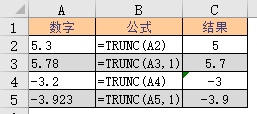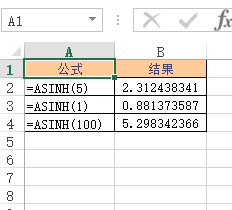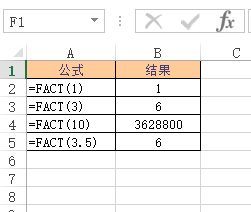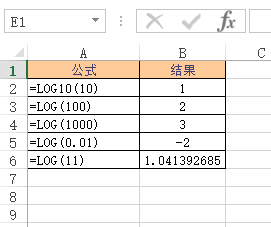SUBTOTAL 函数返回一组数据的分类汇总值。
适用版本
Excel 2003
说明
SUBTOTAL 函数返回一组数据的分类汇总值。可以使用参数指定分类汇总方式。
返回值
分类汇总值。
语法
=SUBTOTAL(function_num,ref1,[ref2],...]) =SUBTOTAL(汇总方式, 引用1, [引用2],...]) 参数
- Function_num 必需。 1 到 11(包含隐藏值)或 101 到 111(忽略隐藏值)之间的数字,用于指定使用何种函数在列表中进行分类汇总计算。具体如下:
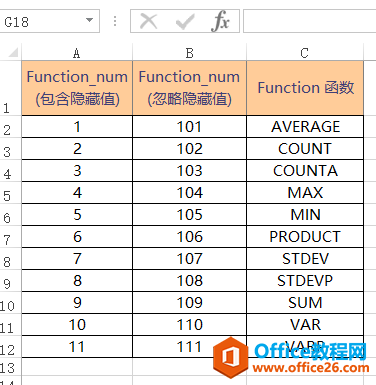
Excel SQRTPI 函数 使用实例教程
SQRTPI函数返回一个数字与pi的乘积的平方根。适用版本Excel2003 说明SQRTPI函数返回一个数字与pi的乘积的平方根。返回值与pi的乘积的平方根。语法=SQRTPI(number)=SQRTPI(数字)参数N
- Ref1 必需。 要对其进行分类汇总计算的第一个命名区域或引用。
- Ref2,… 可选。 要对其进行分类汇总计算的第 2 个至第 254 个命名区域或引用。
要点
- 包含/忽略隐藏值选项只有在使用 Excel 的 “隐藏” 选项时才起作用。
- 如果使用 Excel 的筛选功能时,筛选掉的所有数据将不会计算在内(无论选择包含隐藏值选项与否)。
- 包含隐藏值选项对隐藏的列不起作用。
实例
例1:使用 SUBTOTAL 函数对一组数据进行分类汇总。
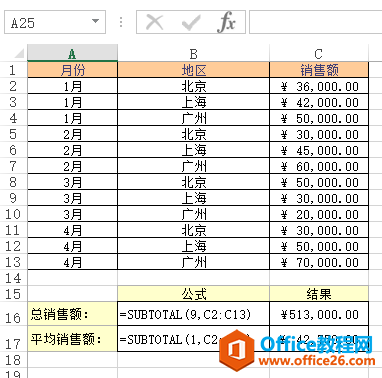
例2:使用 SUBTOTAL 函数对一组数据进行分类汇总(忽略隐藏值)。
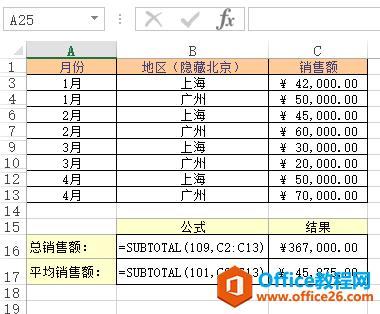
例3:使用 SUBTOTAL 函数对一组数据进行分类汇总(使用Excel筛选功能筛选后的数据)。
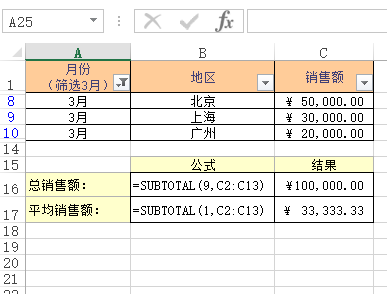
可能出现的错误
- #VALUE!
- 如果提供的 function_num 参数不在可选范围内(1-11,101-111)。
- #REF!
- 如果所指定的某一引用为三维引用。
Excel SQRT 函数 使用实例教程
SQRT函数返回数字的平方根。适用版本Excel2003 说明SQRT函数返回数字的平方根。返回值平方根。语法=SQRT(number)=SQRT(数字)参数Number必需。需要计算平方根的数字。实例可能出现的错